发布时间:2016-09-19 15: 35: 34
创建3D艺术时,效率是关键。很多艺术家雕刻作品都以别人的概念为基础,这是一种很有效的方式,大多数雕刻过程都是通过速度和效率最大化来完成的,在使用ZBrush®3D图形绘制软件工作的时候,有没有什么好的方法节省自己的宝贵时间呢?这里给大家介绍4个简单方法,帮助加快ZBrush工作流程。
打开ZBrush软件,点击Preferences>Enable Customise,然后按住[Ctrl]+[Alt],将你想要的按钮拖到界面的任何部位,将比较常用的工具拖到用户界面迟早会派上用场。完成之后,将新的用户界面另存为默认,或者以其他名称重命名,以便后续加载。
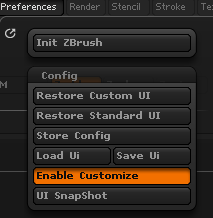
使用ZBrush雕刻的过程中很多步骤是重复的,ZBrush用户界面有很多菜单内菜单,给常用的笔刷或功能分配热键很有必要,它还有助于将相同的热键分配给你在其他应用程序里使用的功能,按住[Ctrl]+[Alt] ,点击想要分配热键的按钮,按下你的热键,退出ZBrush时记得保存。
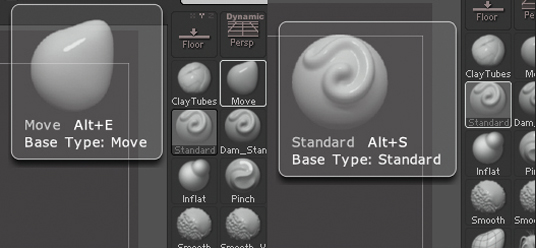
有些艺术家经常使用Macros,类似于Photoshop中的Actions,它们可以自动化重复的过程。创建Macros很简单,进入Macro menu>New Macro,点击要自动化的按钮,End macro,保存到启动文件夹,这样就能通过ZBrush加载了。
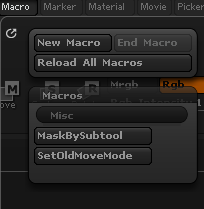
“One”键可以回放ZBrush中的最后一步操作,相机移动、转置、笔刷stroke—只需按住One键,ZBrush将重复一遍,所以说你想让接缝刚刚好,现在已经有了,但还需要一些Pinch笔刷,不用奋力匹配之前的stroke,改变笔刷,多按几次One键,就和缝线一样。
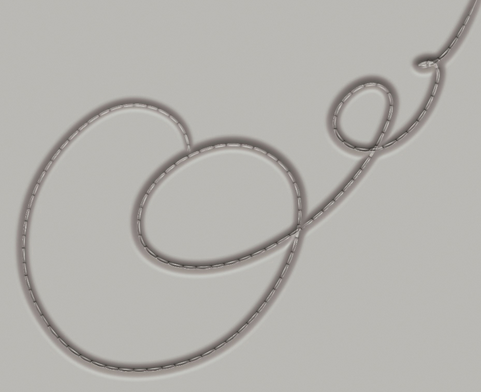
关于使用ZBrush的更多技巧,可点击访问关于使用ZBrush,你可能不知道的10个技巧了解更多。
展开阅读全文
︾